Lorsque nous voulons ajouter de la musique de fond à la vidéo personnalisée ou créer des sonneries de téléphone, il a souvent besoin de couper le fichier audio. Couper l'audio est une compétence très pratique. Alors, comment couper un morceau depuis une audio ? Dans ce tutoriel, nous allons vous montrer trois découpeurs audio servant à couper un fichier WAV pour expliquer les étapes en détail de couper un fichier audio.

Pour modifier des fichiers audio ou vidéo, AnyMP4 Convertisseur Vidéo Ultime est un choix approprié. À l'aide de ce programme, nous pouvons convertir divers formats audio ou vidéo populaires. En outre, il permet d'éditer des fichiers audio ou vidéo avec les outils de montage, y compris le découpeur vidéo ou audio.
Avec ce découpeur, il est possible de couper un fichier audio en plusieurs morceaux, supprimer des parties inutiles et d'extraire une partie désirable depuis un fichier de musique. Pour couper un fichier WAV, procédez comme suit :
AnyMP4 Convertisseur Vidéo Ultimate
Étape 1. Ajouter le fichier audio WAV dans le découpeur audio
Une fois installé bien le logiciel, lancez-le et cliquez sur le bouton « Ajouter Fichier » sur l'interface principale pour importer le fichier WAV à couper.
Ensuite, cliquez sur l'icône « Couper » en forme de ciseaux afin d'accéder à la fonction de Couper.
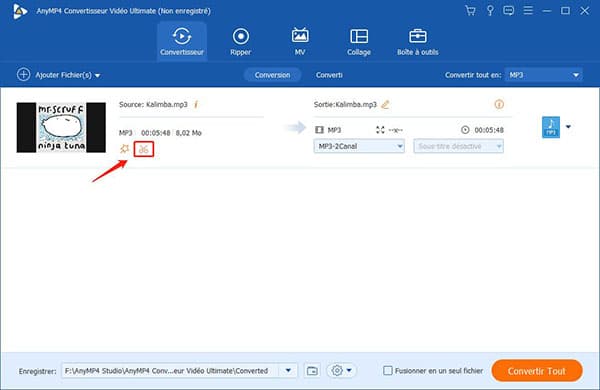
Étape 2. Couper le fichier WAV
Pour extraire une partie depuis le fichier WAV, faites glisser les curseurs dans la chronologie pour définir la position du début et celle de la fin. Vous pourriez aussi saisir directement le temps pour préciser la durée de l'audio.
En ce qui concerne de découpage de WAV en plusieurs parties, veuillez cliquer sur « Ajouter un segment » pour couper un autre morceau à partir de fichier WAV.
Après le découpage WAV, cliquez sur « Enregistrer » pour retourner à l'interface principale.
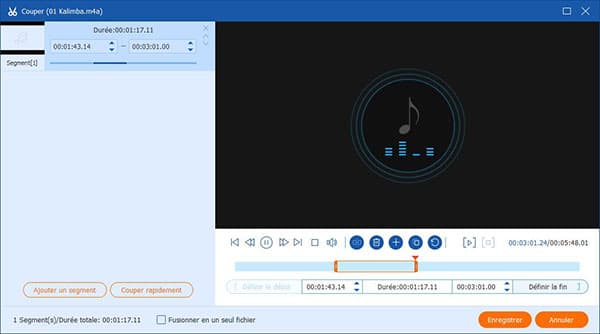
Étape 3. Enregistrer le fichier WAV coupé
Sur l'interface principale, si vous voulez changer le format WAV, veuillez déplier la liste « Convertir tout en » et sélectionner un format audio requise sous l'onglet Audio, comme convertir WAV en MP3.
Si vous n'avez pas besoin de changer le format WAV, déroulez la liste « Enregistrer » en bas pour définir l'emplacement de stockage, puis cliquez sur « Convertir Tout » pour réaliser le découpage de fichier WAV.
Note : 1. Le logiciel vous permet aussi d'ajouter le son dans la vidéo. Si vous voulez ajouter le fichier WAV coupé dans votre vidéo, veuillez aller à la fonction « Édition » en forme de l'étoile, et accédez à l'onglet Audio. Pour extraire un morceau de musique de fond depuis une vidéo, vous pourriez ajouter la vidéo, puis sélectionnez un format audio dans la liste « Convertir tout en ».
2. Le découpeur est capable de couper une vidéo et les étapes sont similaires.
Audacity est un logiciel de traitement audio gratuit. Lors de choisir un outil de coupage audio, Audacity est efficace. Voici les étapes de couper un fichier WAV avec Audacity :
Étape 1. Ouvrez Audacity, puis cliquez sur « Fichier » dans la barre de menus en haut et choisissez « Ouvrir » pour ajouter le fichier WAV.
Étape 2. Sélectionnez les parties inutiles. Cliquez sur la position du début de la partie indésirable, puis maintenez le bouton de la souris enfoncé et déplacez le pointeur jusqu'à la fin pour laisser la partie sélectionnée devenir grise.
Étape 3. Dépliez le menu « Édition » en haut et cliquez sur l'option « Couper et raccorder » pour supprimer la partie sélectionnée. Ensuite, vous pourriez refaire les étapes suivantes pour supprimer des morceaux inutiles et conserver la partie désirable.
Étape 4. Cliquez sur « Fichier », et sélectionnez « Exporter audio » dans la liste déroulante en vue de fixer le dossier de destination et enregistrer le fichier WAV coupé sur votre ordinateur.

Nous pouvons utiliser des découpeurs audio en ligne pour couper le fichier WAV sans logiciel. Il existe plusieurs découpeurs audio en ligne permettant de couper des fichiers audio, par exemple, Aconvert.com Cut audio online, Clideo Couper une musique en ligne, Mp3cut.net Découpeur Audio, Soundcut, AudioTrimmer découpeur audio, Voice2v couper audio, MP3CutterPro.com, et plus encore.
Les processus de couper un fichier WAV par les découpeurs audio sont similaires. Il suffit de mettre l'audio WAV dans le découpeur, puis de déplacer les curseurs pour positionner la partie audio utile ou supprimée, et cliquer sur le bouton de couper pour effectuer le découpage de WAV et téléchargez l'audio WAV coupé sur votre ordinateur.
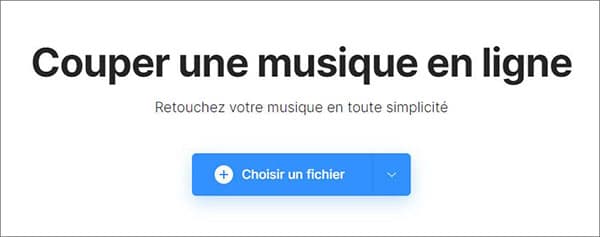
Note: En général, les sites qui proposent le découpage audio en ligne peuvent également mettre en œuvre un coupage vidéo en ligne.
Conclusion:
Dans ce tutoriel, nous vous avons présenté trois méthodes pour couper un fichier WAV, de sortie que vous puissiez couper des fichiers audio facilement ou gratuitement, et être capable de créer des sonneries personnalisées ou d'ajouter la partie préférée du fichier audio à une vidéo.